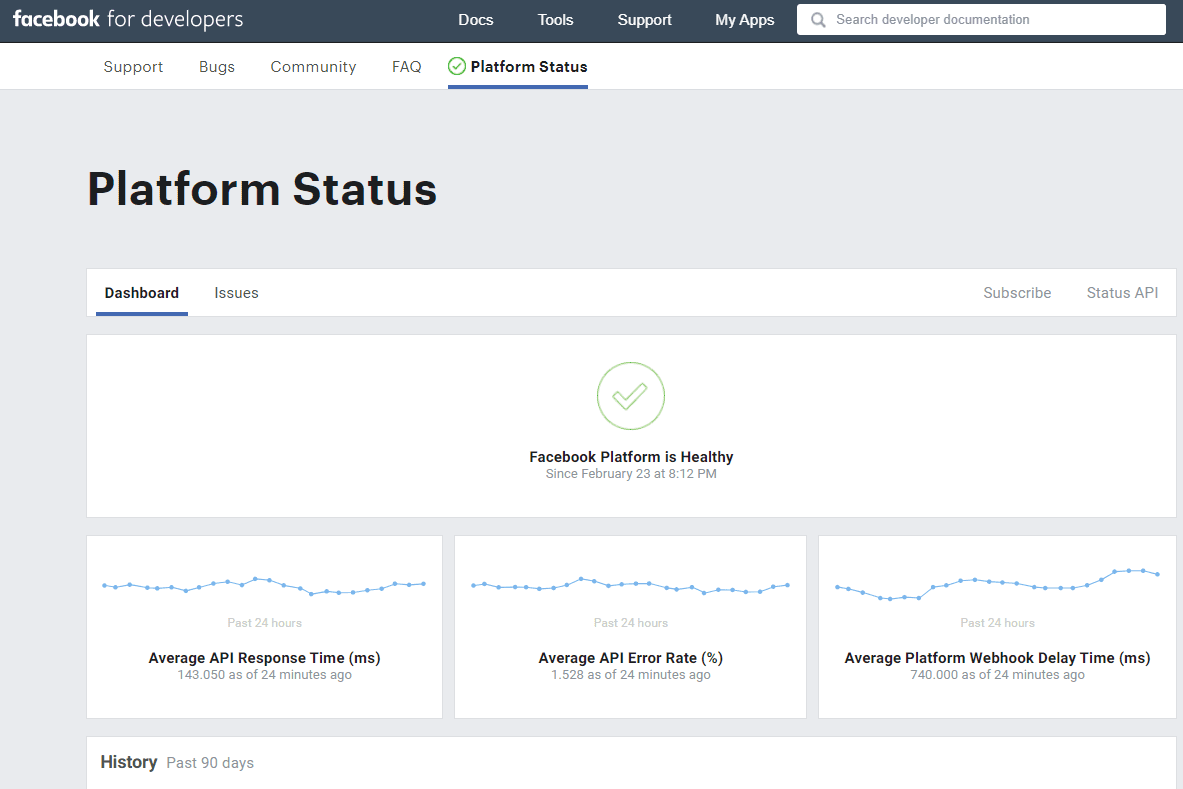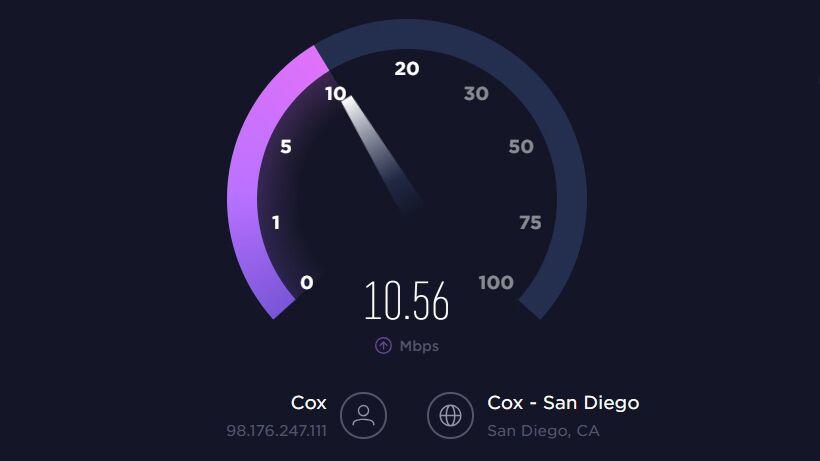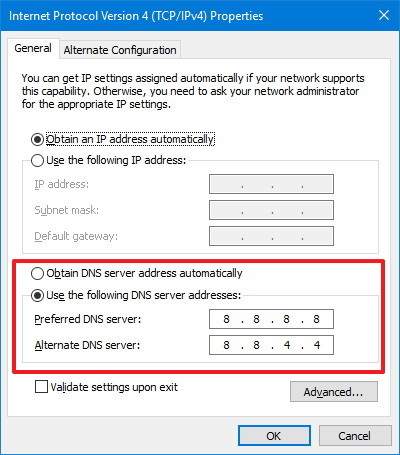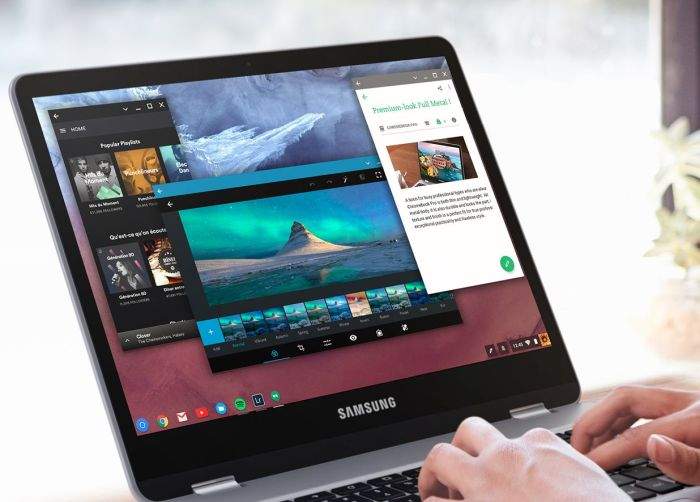Facebook je danas svakako postao jedna od društvenih mreža koju danas najviše koristimo, ako ne broj jedan u društvenim mrežama. Razloga za to je više: jednostavnost, lakoća i brzina korištenja za koju se brine pristupačnost korisničkog sučelja, vrlo dobra stabilnost platforme i jedan od najvažnijih razloga, ako ne i najvažniji: svi ga koriste! Od 2004. godine, kada je nastao, pa sve do današnjih dana, Facebook je prošao kroz velike promjene.
No, bez obzira na sve te promjene, nadogradnje i zakrpe koje su postale s vremenom dostupne, Facebook nije savršen. Postoje problemi. Neki su manje, neki više iritantni. Nemogućnost učitavanja fotografija i skidanja istih s Facebook korisničkog računa definitivno spada u jedan od iritantnijih problema. Ako ste se i sami susreli s njime, nastavite čitati, jer ćemo u nastavku članka reći nešto više o tome što može uzrokovati ovaj problem i kako ga riješiti.
Što sve može uzrokovati da se fotografije ne učitavaju?
Pokušavate učitati onu fotografiju koju ste objavili s rođendana, no Facebook kao da je ne želi (ili ne može) učitati. Postoji velik broj potencijalnih razloga zbog kojih se fotografije ne mogu učitati. Ponekad smo za to krivi mi, a ponekad je za to kriv Facebook, odnosno greške koje se pojavljuju u njemu.
Ponekad može biti problem u Facebookovom serveru. Facebookov server, odnosno poslužitelj internetskih usluga može biti u različitim problemima. Iako je to rijetko, zna se dogoditi. Ono što je dobro kod ovog potencijalnog problema jest to da korisnici vrlo lako i brzo mogu provjeriti je li zaista riječ o problemima s Facebookovoim serverom ili je nešto drugo u pitanju. Ako kliknete na ovu poveznicu https://developers.facebook.com/status/dashboard/ moći ćete vrlo lako i brzo provjeriti je li sve u redu s Facebookom sa serverske strane.
Spora brzina interneta?
Ponekad razlog zbog ne-učitavanja fotografija na Facebooku ili s Facebooka može biti i spor internet. Ako se Internet kojeg koristite suočava s različitim problemima, zbog kojeg je spor, imat ćete velikih problema s korištenjem Facebooka općenito, pogotovo ako Facebook koristite putem računala. Razlog za to jest taj što je Facebook vrlo zahtjevan i za internet i za resurse računala.
Ako na primjer, u isto vrijeme u pozadini računala ”vrtite” neku zahtjevnu igru, koju igrate u multiplayer načinu putem interneta, ako nešto skidate i još k tome ste otvorili Facebook i ondje želite otvoriti fotografiju ili pokrenuti videozapis, to će biti vrlo teško izvedivo. Isto vrijedi i ako koristite podatkovni promet na svom pametnom telefonu, s time da trebate pripaziti ondje da niste ”potrošili” sav internet, jer je Facebook, pogotovo ona ”normalna” verzija, pravi potrošač megabajta i gigabajta.
U slučaju da sumnjate da je problem internet, možete pokušati nekoliko stvari:
- Ako koristite računalo i svoju Wi-Fi ili Ethernet konekciju, a u isto vrijeme kada ste na Facebooku, skidate nešto i/ili igrate neku igru, isključite to i ostavite uključen samo Facebook.
- Ako koristite svoj pametni telefon i podatkovni promet, pripazite na to koliko vam je još raspoloživih megabajta ostalo za pregledavanje internetskog sadržaja.
- Ako koristite računalo i uključen vam je samo Facebook, a fotografija se i dalje ne učitava, provjerite internetsku brzinu. To možete učiniti ako odete na ovu internetsku stranicu https://www.speedtest.net/ . Ondje ćete lako vidjeti kolika je vaša maksimalna internetska brzina i nju vrlo lako možete usporediti s onom internetskom brzinom koja je dodijeljena od vašeg pružatelja usluga.
- U slučaju da se nalazite na nekom javnom mjestu, kao što su kafići ili ako ste na ulici i spojeni ste na javnu Wi-Fi mrežu, razlog zbog kojeg vam Facebook radi lošije od uobičajenog je jasan. Javnu Wi-Fi mrežu koristi u pravilu velik broj korisnika, dostupna se brzina dijeli na sve korisnike, što može vrlo lako dovesti do manjkavog iskustva korištenja.
Provjerite vaše DNS postavke
U velikoj većini slučajeva, vaše će računalo samo i automatski dobiti sve postavke vezane za DNS sa IPS-a ili pružatelja mrežnih usluga. No, ponekad se može dogoditi problem na relaciji DNS-ISP. Ako do takvih problema dođe, vaše računalo neće moći dobiti podatke koji su potrebni za pravilan rad internetskih usluga, neće se moći pravilno spojiti na bazu podataka vašeg pružatelja mrežnih usluga, što može dovesti do toga da neke stvari ne rade kako treba (kao na primjer, u ovom slučaju učitavanje fotografija s Facebooka).
Jedan od načina kako ovaj problem možete pokušati otkloniti jest promjenom DNS adresa u IPv4 postavkama na one adrese koje je pružio Google. To znači da ćete trebati u IPv4 adrese unijeti neku od ovih postavki: 8.8.8.8 ili 8.8.4.4. Kod IPv6 postavki radi se o ovim brojčanim vrijednostima: 2001:4860:4860::8888, 2001:4860:4860::8844. Razlog zbog čega bi bilo dobro isprobati Googleove DNS servere jest taj što Google tvrdi da su njihovi serveri pouzdaniji i sigurniji, što bi značilo da prijelazom na njihove servere možda neće imati ovakve probleme, a ako ih imate, možda ih ovako riješite.
Problem s internetskim preglednikom
Ono što je uobičajeno za internetske preglednike, nakon što se nadograde na novije verzije, jest da budu pouzdaniji, da rade bolje i da su sigurniji. No, nažalost, to nije uvijek slučaj. Ponekad se čak i može dogoditi da internetski preglednici, nakon nadogradnje na novije verzije, imaju više problema nego što su imali prije nadograđivanja ili još bolje, da prikazuju neke nove probleme koje ranije nisu prikazivali.
Unutar Mozilla-inog Firefox preglednika omogućit prikaz fotografija možete na ovaj način:
- Unutar tražilice utipkajte about:config, pritisnite Enter i namjestite kod opcije permissions.default.image na broj 1.
Unutar Google Chrome preglednika isto možete učiniti ako odete pod postavke Chromea. Ondje odaberite opcije za privatnost i sigurnost, nakon toga postavke stranice ili ”Site settings” i unutar opcija sadržaja ili ”Content” odaberite opciju ”Show all”. Time ćete omogućiti prikaz svih sadržaja unutar Google Chromea, što onda znači i prikaz, odnosno učitavanje fotografija sa Facebooka.
Isto tako, ne treba zaboraviti niti provjeriti postoji li kakva novija verzija koja je dostupna. U pravilu novije verzije preglednika ipak uklanjaju velik broj grešaka i problema, a k tome neke od aplikacija neće funkcionirati kako treba (ili neće funkcionirati uopće) sa zastarjelim verzijama internetskih preglednika.
Piše: I.H.